Con el software de aplicación MDI Manager, el MDI 2 se puede configurar para comunicarse con una PC mediante varias redes posibles, como un cable USB, un cable Ethernet, una red de área local inalámbrica (WLAN) o una red inalámbrica punto a punto. (Fig. 1)
 Fig. 1
Fig. 1
Los conectores del MDI 2 incluyen: (Fig. 2)
- Puertos USB – Se conecta a una sola PC que ejecuta el software MDI Manager y permite la configuración de LAN o WLAN requerida por la red local del concesionario. La conexión USB debe hacerse directamente con el puerto de la PC. No conecte a través de un concentrador USB.
- Puerto de adaptador inalámbrico – Permite insertar un adaptador inalámbrico para permitir el uso de una red inalámbrica WLAN o punto a punto.
- Puerto Ethernet – Permite el uso de un cable Ethernet.
 Fig. 2
Fig. 2
Dependiendo de la configuración de la comunicación por cable o inalámbrica, puede ser necesario cambiar algunas de las configuraciones y opciones en el MDI 2 o la PC.
Conmutación de LAN en BIOS
La conmutación de LAN es una característica de Windows usada para definir cuántos adaptadores de interfaz de red (Ethernet o inalámbrica) funcionan. Desactivar este ajuste en BIOS le indica a la PC que no desactive una red (Ethernet o inalámbrica) cuando se detecte otra red (Fig. 3). Buscar la marca y el modelo de su PC en el navegador de Internet y obtenga la clave de función que sirve para ingresar a la BIOS el reiniciar la PC.
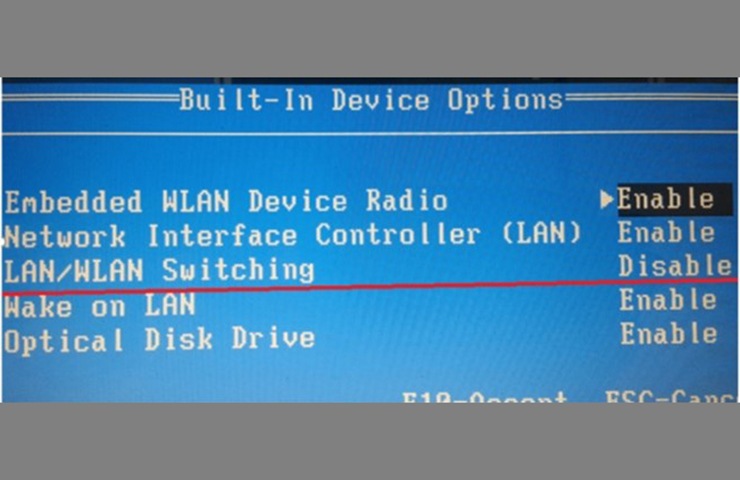 Fig. 3
Fig. 3
Conmutación de LAN en la interfaz del adaptador
En algunas PC, la conmutación de LAN en el adaptador inalámbrico puede estar desactivada en Windows. (Fig. 4) Es posible que esta función no esté disponible en todos los adaptadores.
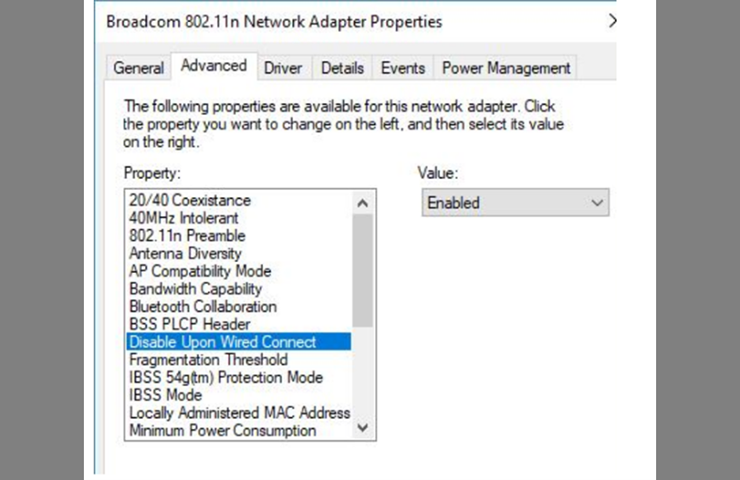 Fig. 4
Fig. 4
Configuración de suspensión de PC
Es muy importante cambiar la opción de “Power Management” (Administración de energía) predeterminada para su interfaz a MDI 2. (Fig. 5) Con la configuración adecuada, si una prueba lleva más tiempo en ejecutarse que la configuración de “Power and Sleep Option” (Opción de energía y suspensión) de la PC, su adaptador de interfaz no podrá suspenderse.
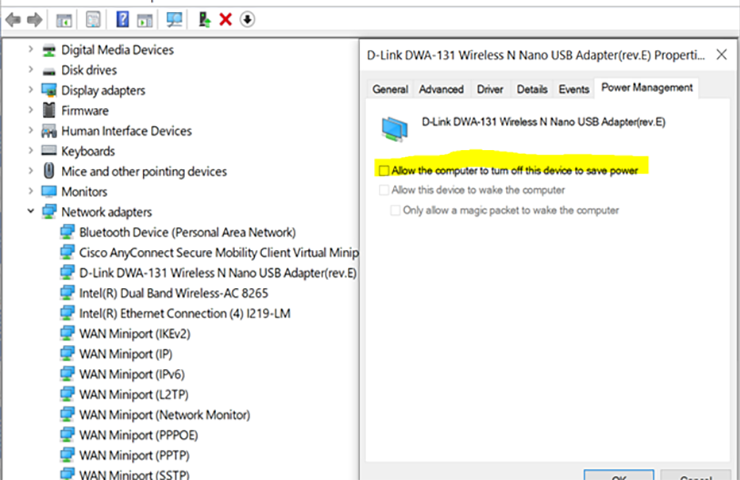 Fig. 5
Fig. 5
Para obtener información adicional sobre la configuración de MDI 2 utilizando MDI Manager, consulte el Manual del usuario de MDI 2 o comuníquese con el Centro de Soporte al Cliente de Techline (Techline Customer Support Center, TCSC).
Configuración de MDI Manager
La aplicación MDI Manager se usa sólo para configuración de MDI, actualizaciones de firmware y para habilitar la funcionalidad. (Fig. 6) La conexión a un dispositivo desde MDI Manager no utiliza SAE J2534.
El estado del dispositivo se muestra debajo del icono MDI 2 e indica el paso requerido para realizar primero antes de conectarse a un dispositivo.
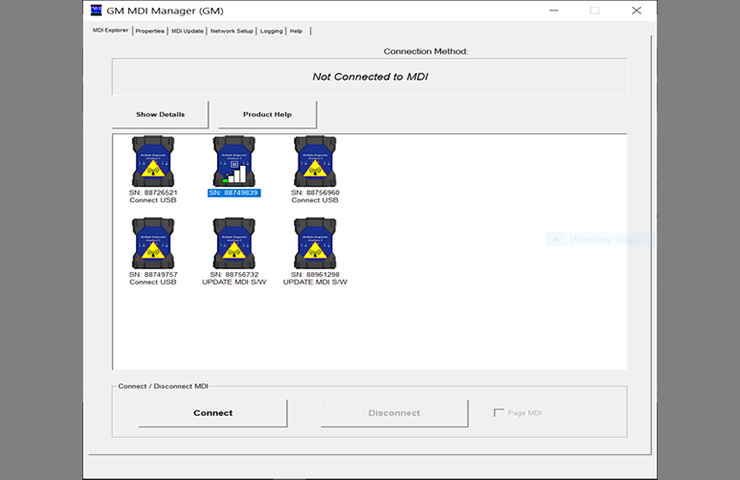 Fig. 6
Fig. 6
El MDI 2 se puede configurar para usar conexiones USB, ethernet e inalámbricas. Los modos inalámbricos USB y punto a punto están preconfigurados como predeterminados. La forma más fácil de ajustar la configuración de Ethernet (RJ45) para el MDI 2 es por medio de una dirección de IP de enlace local. Otras maneras involucran usar un adaptador USB a Ethernet o un concentrador de conexiones local.
Un icono amarillo indica que se requiere emparejamiento para una conexión punto a punto. Una configuración inalámbrica a través de un punto de acceso (AP) requiere que el SSID del AP 802.11 b,g,n esté visible y configurado con seguridad WPA2.
Interfaz de Ethernet usando una dirección IP de enlace local con MDI 2
Este paso presume que su computadora portátil está equipada con un puerto RJ45.
El MDI Manager se utiliza para configurar las interfaces para el MDI 2. Hay tres medios para conectarse con el dispositivo: dos con cable (USB y RJ45) y uno inalámbrico en dos modos: modo AP (punto de acceso) y modo P2P (punto a punto).
Para una conexión a Internet mediante una dirección IP de enlace local estática, configure el MDI 2 con una dirección IP en el mismo rango de 169.254.1.x y con una subred 255.255.0.0. La dirección IP del CGM es 169.2541.0, por lo que la dirección puede ser cualquiera dentro del rango 1-254 para el último octeto.
Interfaz de Ethernet por cable usando una dirección IP de enlace local con MDI 2
En esta configuración, los siguientes pasos ilustran cómo asignar una dirección de enlace local estática para el MDI 2. Este procedimiento de configuración permite una interfaz secundaria (la conexión USB se configura automáticamente) conectada mediante cable al MDI 2
Para configurar una dirección de IP de enlace local de Ethernet para MDI 2:
- Conecte el cable USB a la PC y al MDI 2.
- Enchufe un cable RJ45 para conectar el MDI 2 a la PC.
- Aplique 12 voltios al MDI 2 a través del adaptador de autodiagnóstico o al enchufarlo al conector de enlace de datos para encender el MDI 2.
- Inicie el software MDI Manager haciendo clic en el icono MDI Manager.
- En la pestaña MDI Explorer, seleccione el MDI 2 y haga clic en el botón Conectar. Aparece una marca de verificación sobre el icono del MDI 2 para indicar que se ha realizado la conexión (la conexión por defecto es mediante USB).
- Seleccione la pestaña Configuración de red.
- Seleccione la pestaña Ethernet cableada.
- Seleccione “Enable Wired Ethernet” (Activar interfaz de Ethernet con cable) desde la casilla de verificación del MDI 2 Manager en el recuadro “Interface Control” (Control de interfaz) para activar la interfaz. Una vez que la interfaz está activada, el cuadro Configuración de dirección IP y los botones Aplicar y Cancelar se activan. Ingrese 169.254.1.x(1-254) como la dirección IP para el MDI 2 y 255.255.0.0 para la máscara. El módulo de la unidad de control del motor (Engine Control Unit, ECU) del CGM de GM tiene una dirección IP de enlace local predeterminada de 169.254.1.0.
- El software MDI Manager almacenará los cambios realizados para cada interfaz. Seleccione el botón “Apply” (Aplicar) para guardar los cambios.
- Siga los pasos para la configuración de una dirección IP de enlace local estática para adaptador de Ethernet de PC que aparecen a continuación para configurar el adaptador de Ethernet de la PC.
- Retire el cable USB y deje el cable de Ethernet conectado al MDI 2 y la PC.
- Verifique que la configuración sea la correcta.
- Desconecte del dispositivo y retire únicamente el cable USB. (Fig. 7)
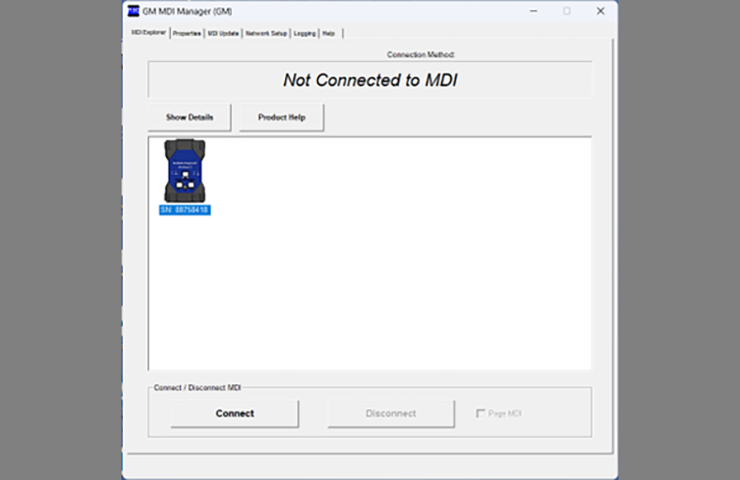 Fig. 7
Fig. 7
- Vuelva a conectarse desde MDI Manager a través de Ethernet, ahora para verificar que la configuración esté completa. (Fig. 8)
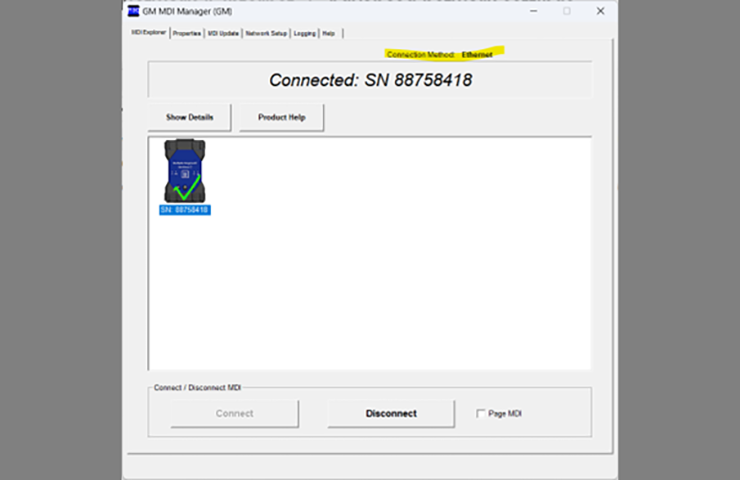 Fig. 8
Fig. 8
CONSEJO: la conexión de su PC a la red/Internet debe ser por medio de la interfaz inalámbrica y la conexión de la PC a MDI 2 por medio de los puertos Ethernet en la PC y el MDI 2 a través de un cable RJ45. Si la computadora portátil no tiene un puerto de Ethernet, se puede configurar un adaptador USB-Ethernet de la misma manera que el tablero de instrumentos de PC en la placa para usar la dirección IP de enlace local.
Configuración de una dirección IP de enlace local estática para el adaptador de Ethernet de la PC
Siga los pasos a continuación para asignarle una dirección IP de enlace local a su adaptador de Ethernet.
- Seleccione “Network and Sharing Center” (Centro de redes e intercambio) (Fig. 9)
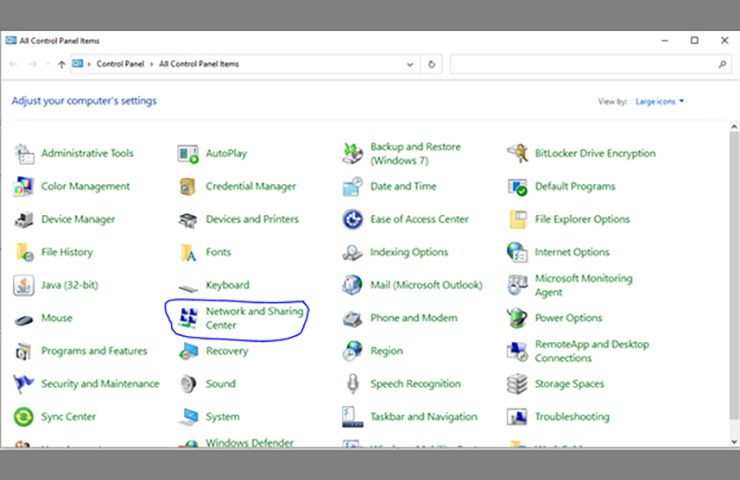 Fig. 9
Fig. 9
- Seleccione “Change adapter settings” (Cambiar ajustes del adaptador). (Fig. 10)
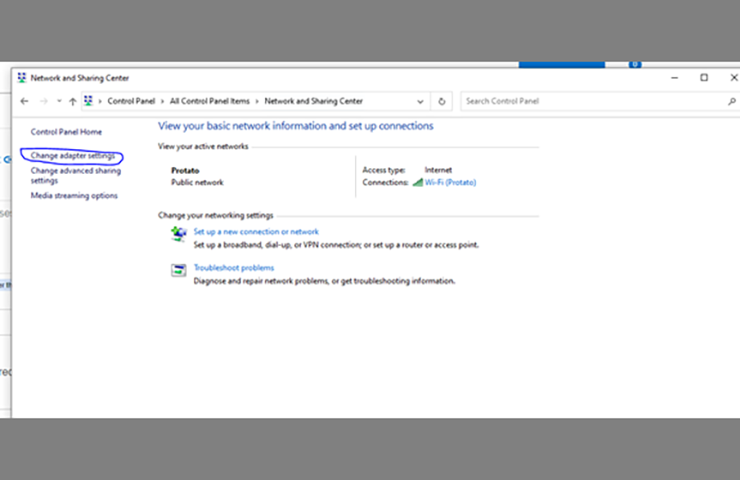 Fig. 10
Fig. 10
- En Ethernet, seleccione “Properties” (Propiedades). (Fig. 11)
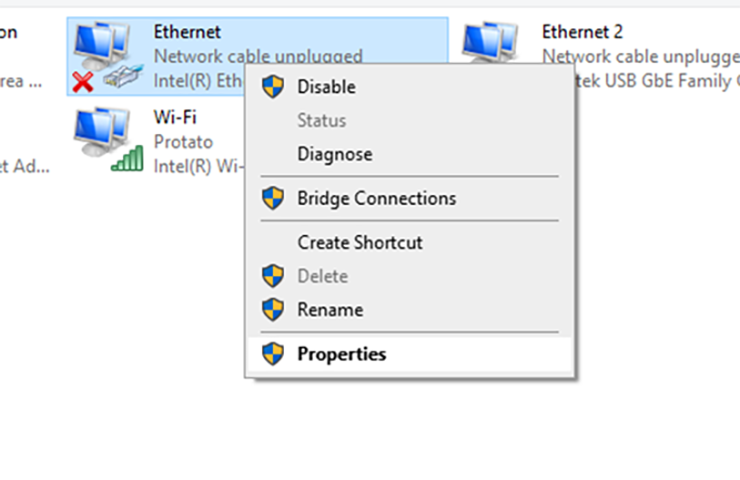 Fig. 11
Fig. 11
- Seleccione “Internet Protocol Version 4” (Protocolo de Internet versión 4). (Fig. 12)
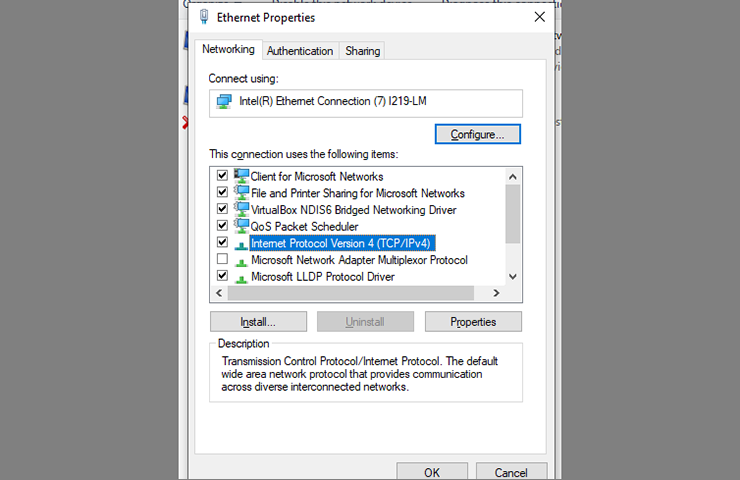 Fig. 12
Fig. 12
- Seleccione “OK” (Aceptar) para guardar los nuevos ajustes.
Para obtener información adicional sobre la configuración del MDI 2 con MDI Manager, consulte el Manual del usuario de MDI 2 disponible en Información de servicio o comuníquese con el Centro de atención al cliente de Techline (TCSC) al 1-800-828-6860 (inglés) o al 1-800 -503-3222 (francés).
– Gracias a Chris Henley









